前回の記事の通り、UA(ユニバーサルアナリティクス)の管理画面を開くと、「2023 年 7 月 1 日より、ユニバーサル アナリティクスでは標準プロパティで新しいデータの処理ができなくなります。それまでに Google アナリティクス 4 プロパティに切り替えて設定を進めておきましょう。」というメッセージが出ます。
では、具体的にどのようにGoogle アナリティクス 4 プロパティに切り替えるのでしょうか。
Google アナリティクス 4 プロパティに切り替え方法
1.「開始」ボタンを押下
「2023 年 7 月 1 日より、ユニバーサル アナリティクスでは標準プロパティで新しいデータの処理ができなくなります。それまでに Google アナリティクス 4 プロパティに切り替えて設定を進めておきましょう。」のメッセージの横の「開始」ボタンを押下します。
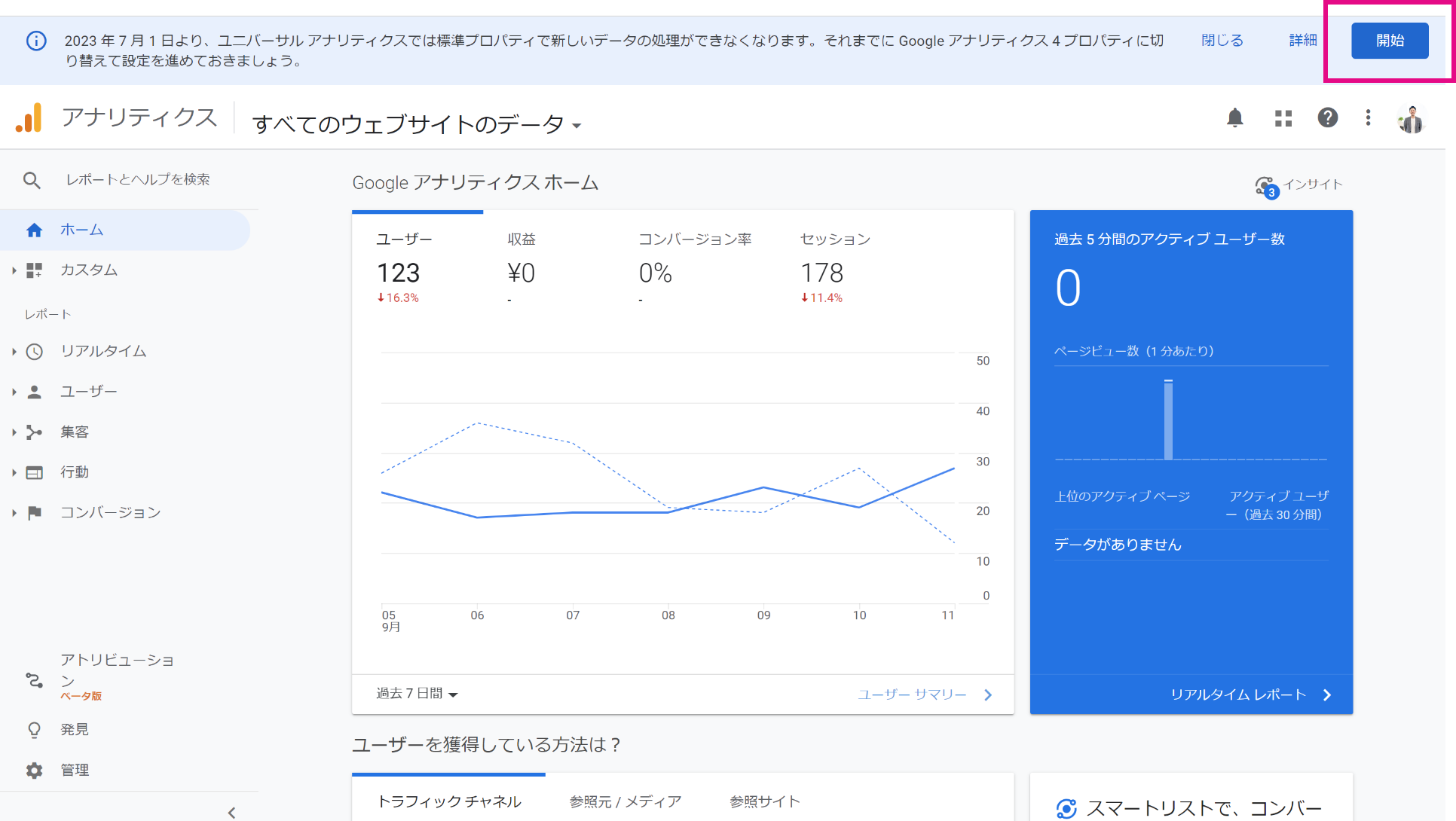
2.「プロパティを作成」を押下
Google アナリティクス 4 プロパティの設定アシスタントのページが表示されます。
その中の、「新しい Google アナリティクス 4 プロパティを作成する」エリアの「はじめに」ボタンを押下。
「新しい Google アナリティクス 4 プロパティの作成」のライトボックスが開きますので、「プロパティを作成」を押下。
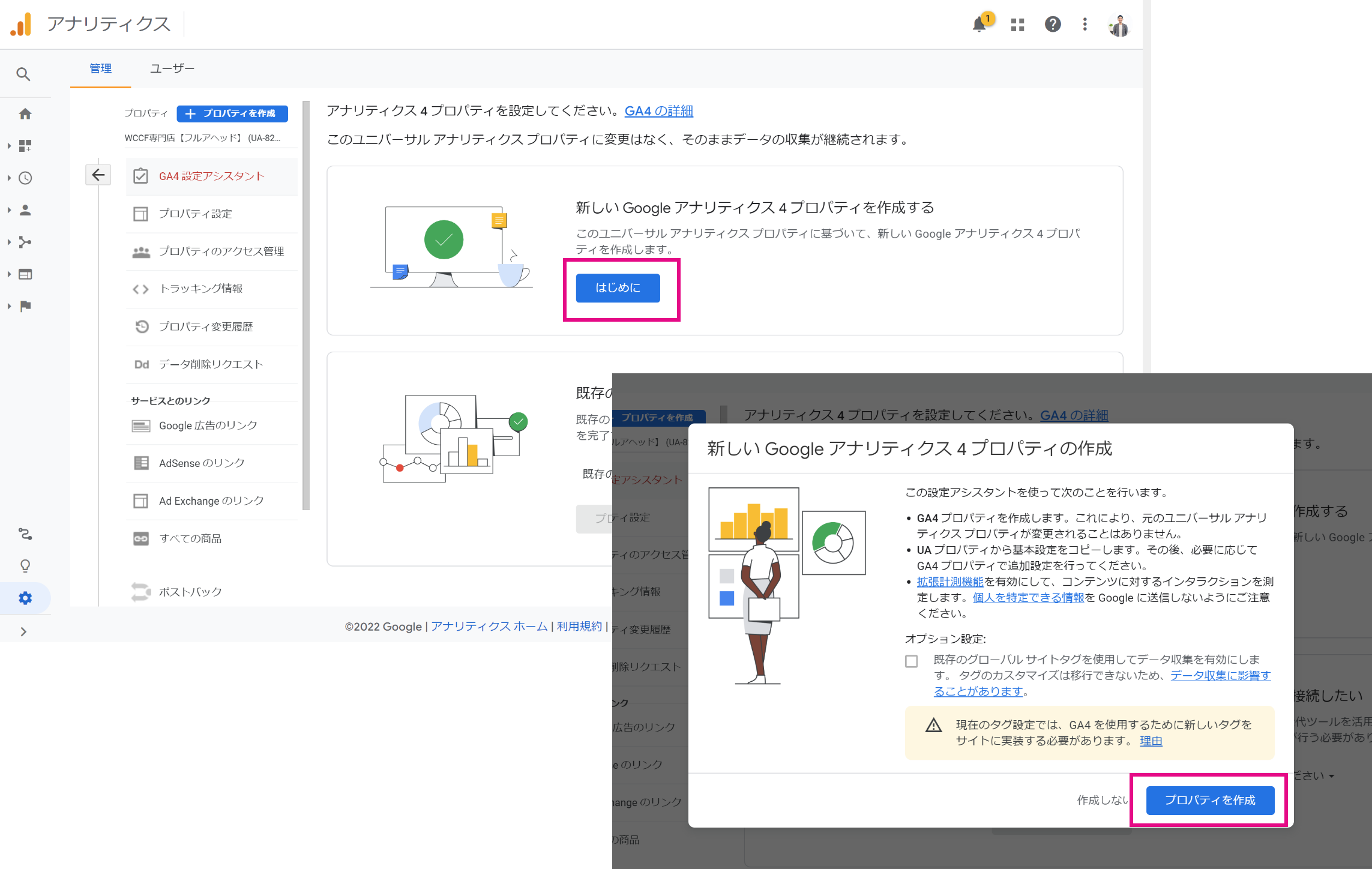
3.GA4 プロパティの機能の確認と設定を行う。
「GA4 プロパティの機能の確認と設定を行う。」エリアの「GA4プロパティに移動」ボタンを押下。
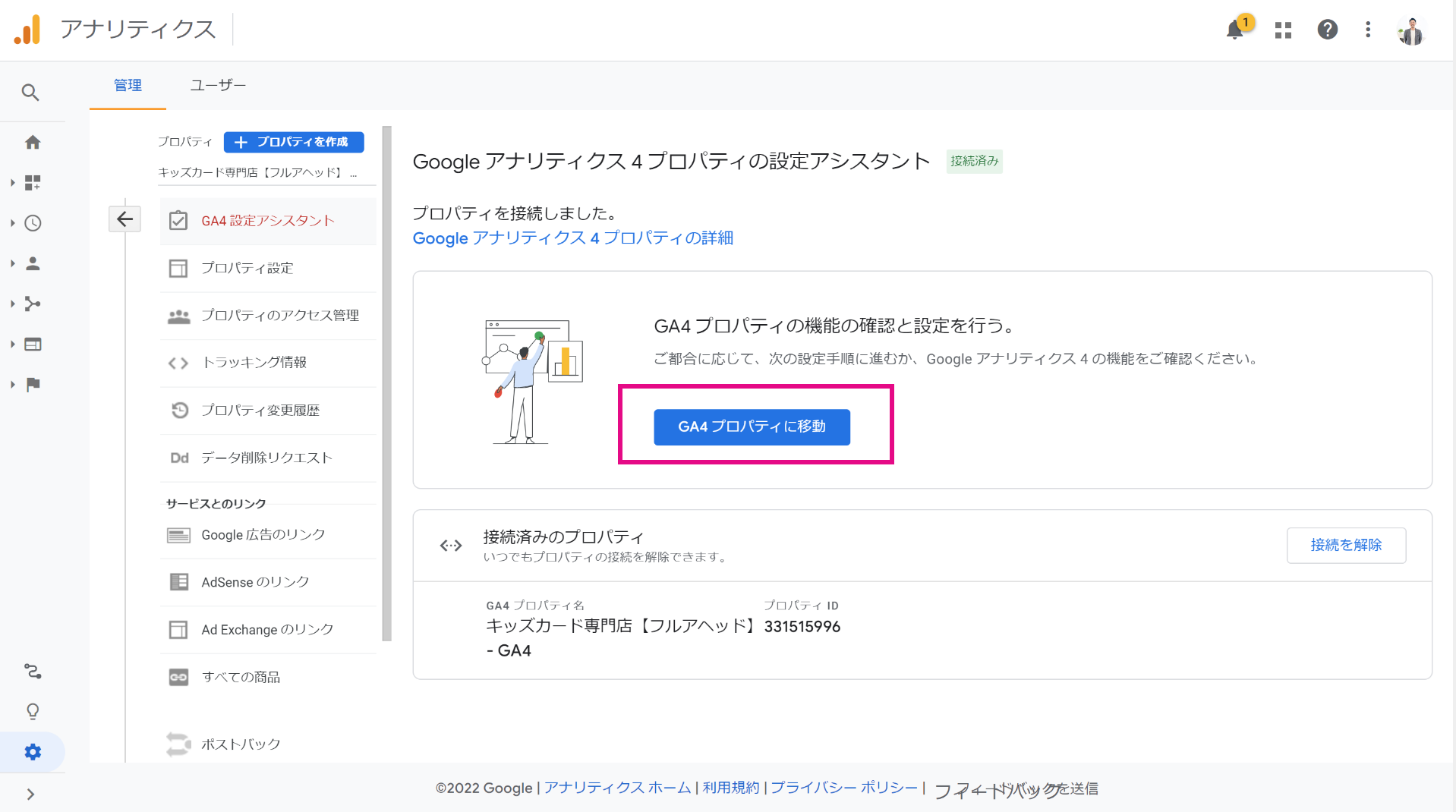
4. Googleシグナルの有効化
「アシスタントの設定」画面が開きます。
「接続済みのプロパティを開く」ボタンを押す前に、プロパティの設定をしていきます。
まずは、「Google シグナルを有効にする」をクリックします。
※「データ設定>データ収集」からでも編集ができます。
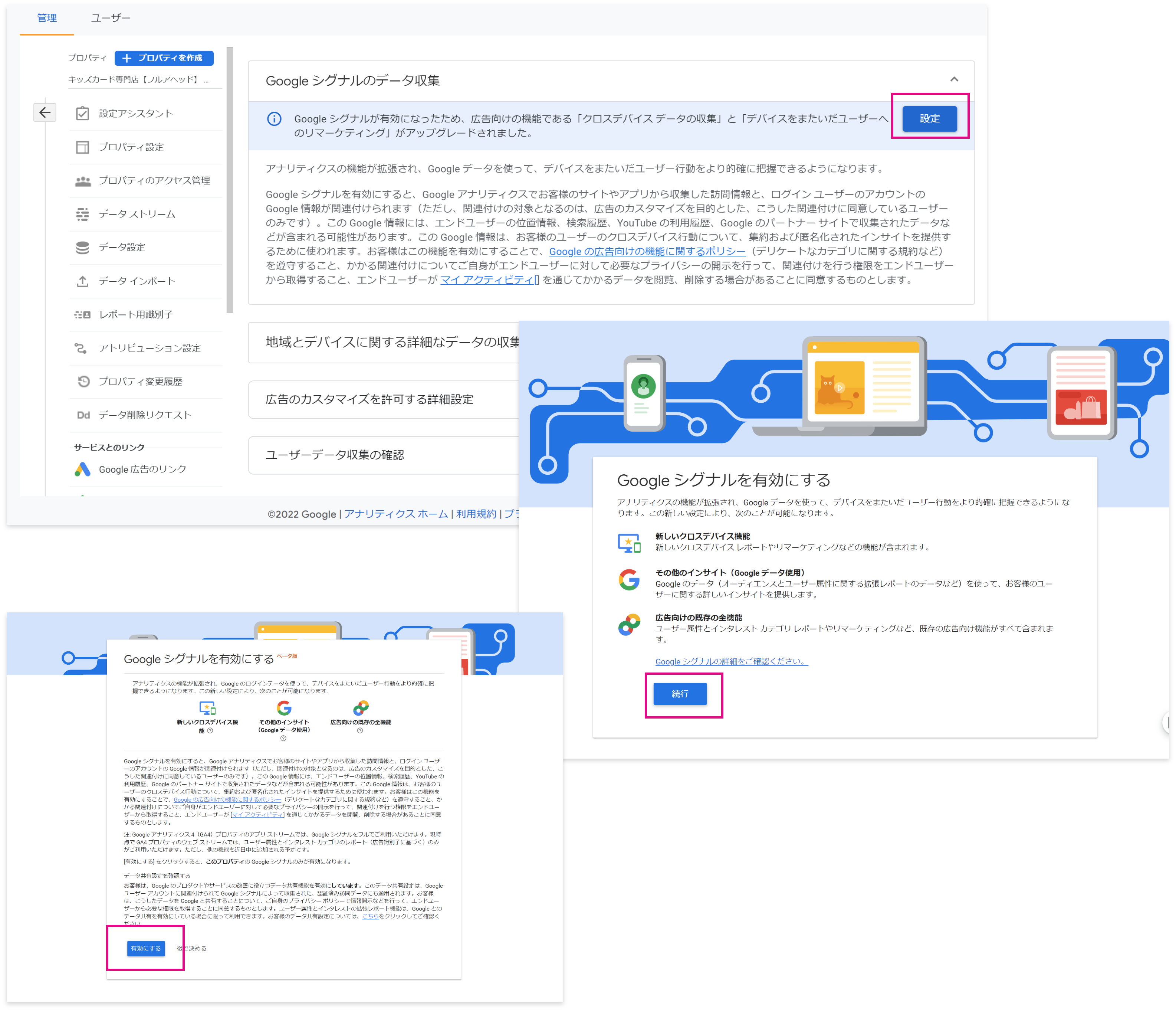
Google シグナルを有効にすることで下記のメリットがあります。GA4で計測を行う場合は、有効化することをお勧めします。
- 広告カスタマイズをオンにしているユーザーの情報収集やリマケ配信への利用
- 今後のクロスデバイス計測時の同一ユーザー計測が可能に(クロスプラットフォーム連携)
※エンドユーザーのGoogle検索履歴や位置情報をGoogle アナリティクスのデータと繋げることになるため、必ず自社のポリシー要件を確認してから有効にしてください。
5.ユーザーデータとイベントデータの保持の設定
「データ設定>データ保持」から「ユーザーデータとイベントデータの保持」の設定ができます。
基本的に14ヶ月に設定しての運用を推奨します。
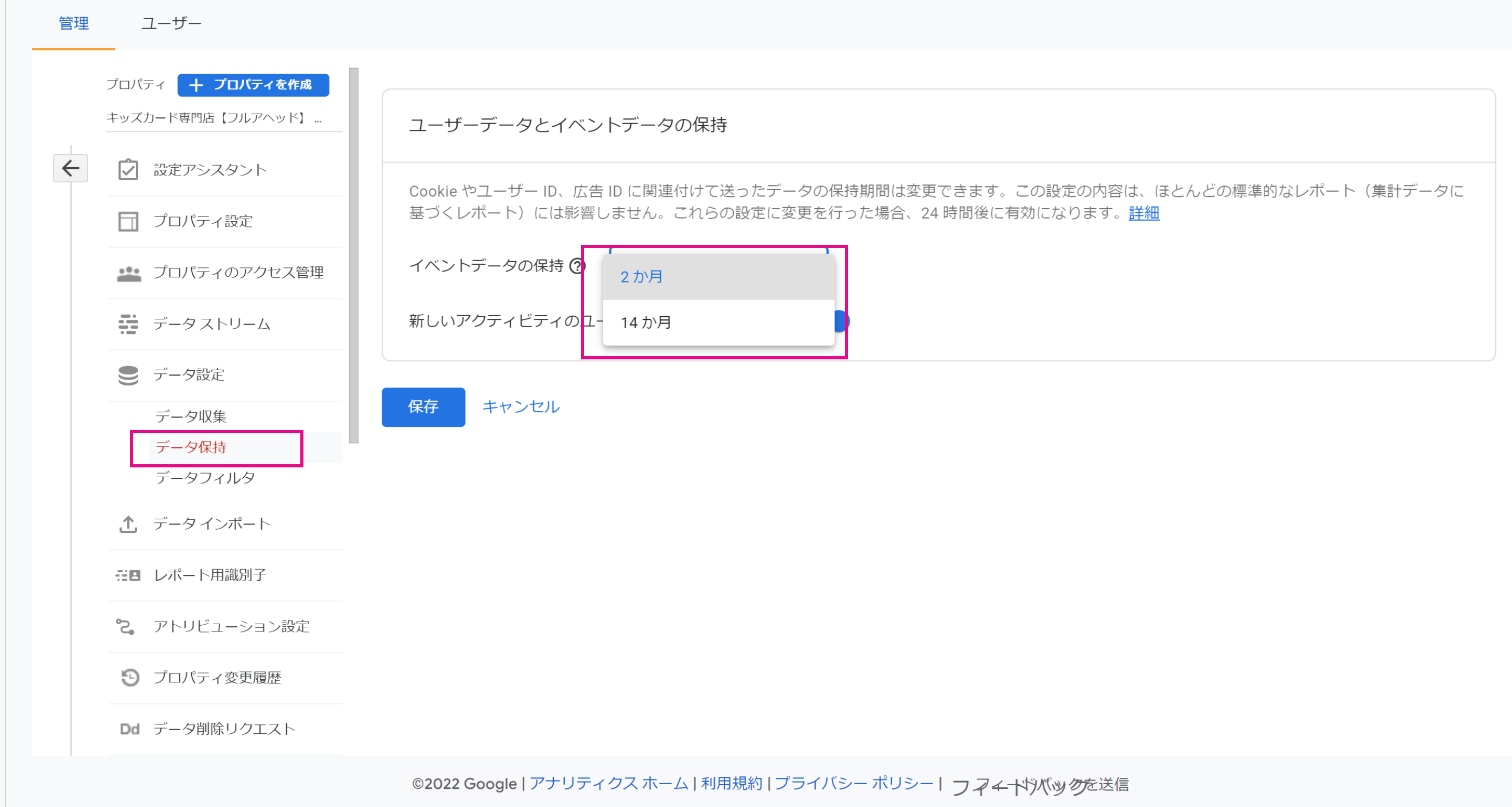
6.レポート用識別子の設定
「レポート用識別子」のメニューから、レポートのユーザーを識別する方法として、次の3つのいずれかを選択できます。
この設定はいつでも変更できます。レポートの表示方法が変わるだけで元のデータには影響しません。
選択したレポート用識別子によって、レポート上のイベントとユーザーを関連付ける方法が決まり、ユーザー IDやGoogle シグナルを使用した場合は、デバイスやプラットフォームをまたいだ行動を計測できます。
● ハイブリッド(デフォルト)
・ユーザー ID、Google シグナル、デバイス IDの順に参照する
●計測データ
・ユーザー ID、Google シグナル、デバイス IDの順に参照する
●デバイスベース
・デバイス IDのみを参照する
関連ヘルプ
[GA4] レポート用識別子
https://support.google.com/analytics/answer/10976610?hl=ja
[GA4] 同意モードの行動モデリング
https://support.google.com/analytics/answer/11161109?hl=ja
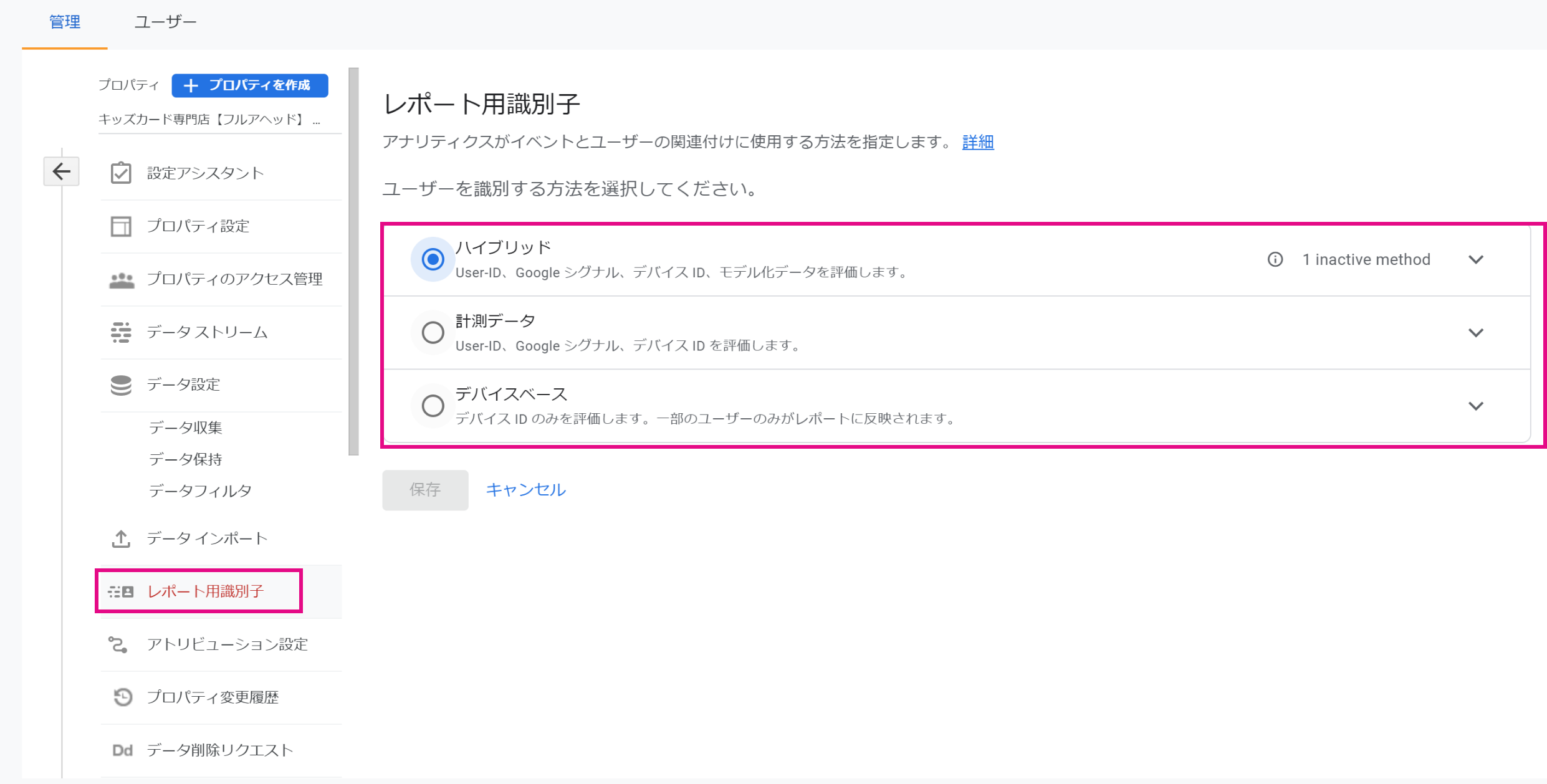
GTM(Googleタグマネージャー)の設定
1.GTMタグの「GA4 設定」タグを作成し、配信する
GTM コンテナを開きます。
タグの新規作成をクリックし、 タグタイプ「Googleアナリティクス:GA4 設定」を選択します
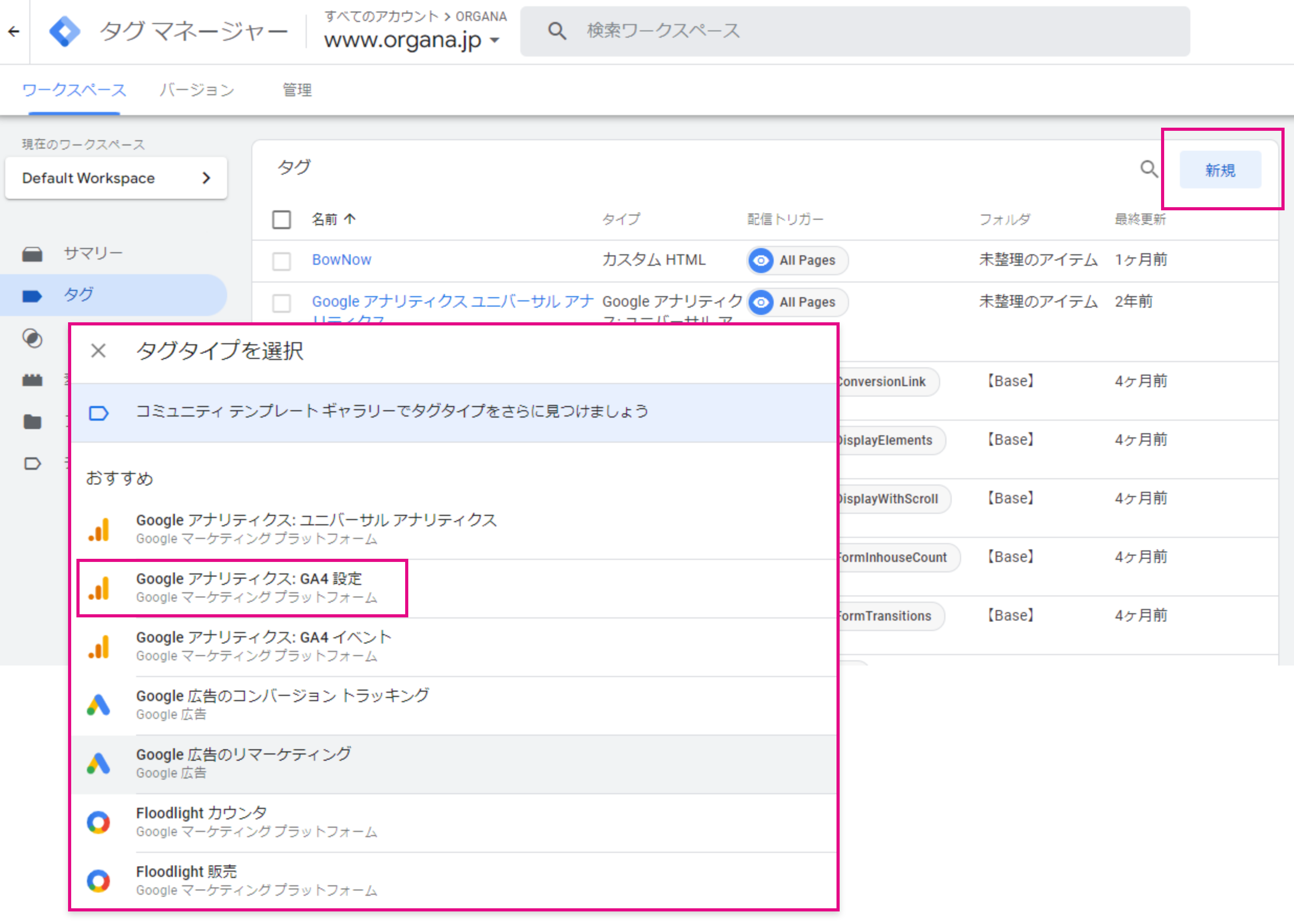
【必須】計測するウェブ ストリームの測定 ID(例: G-XXXXXXXX)を入力します。
測定IDは、Google アナリティクスで確認できます。(管理画面 > プロパティ列 > データストリーム)
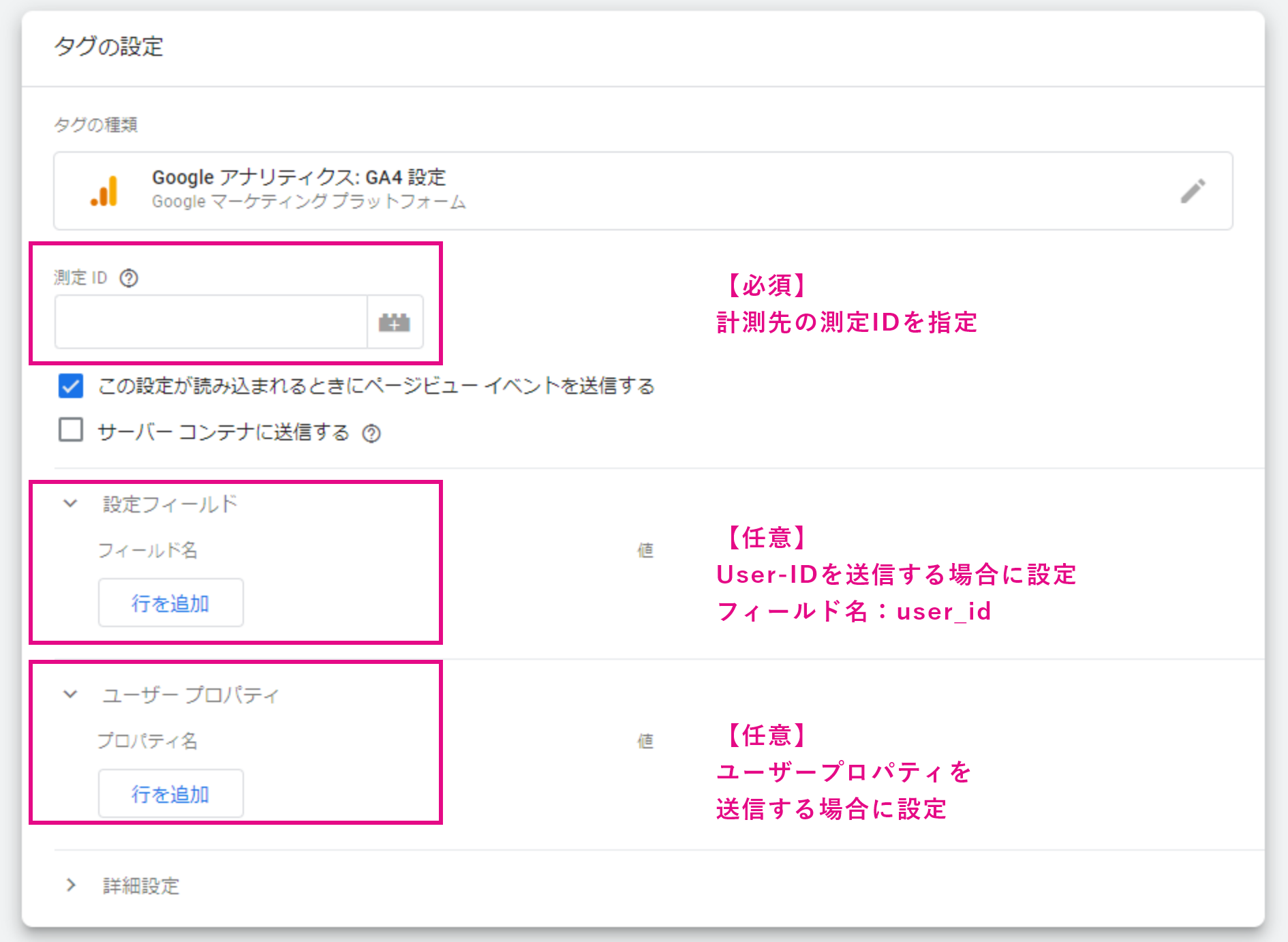
測定IDは、下記の方法で確認できます。
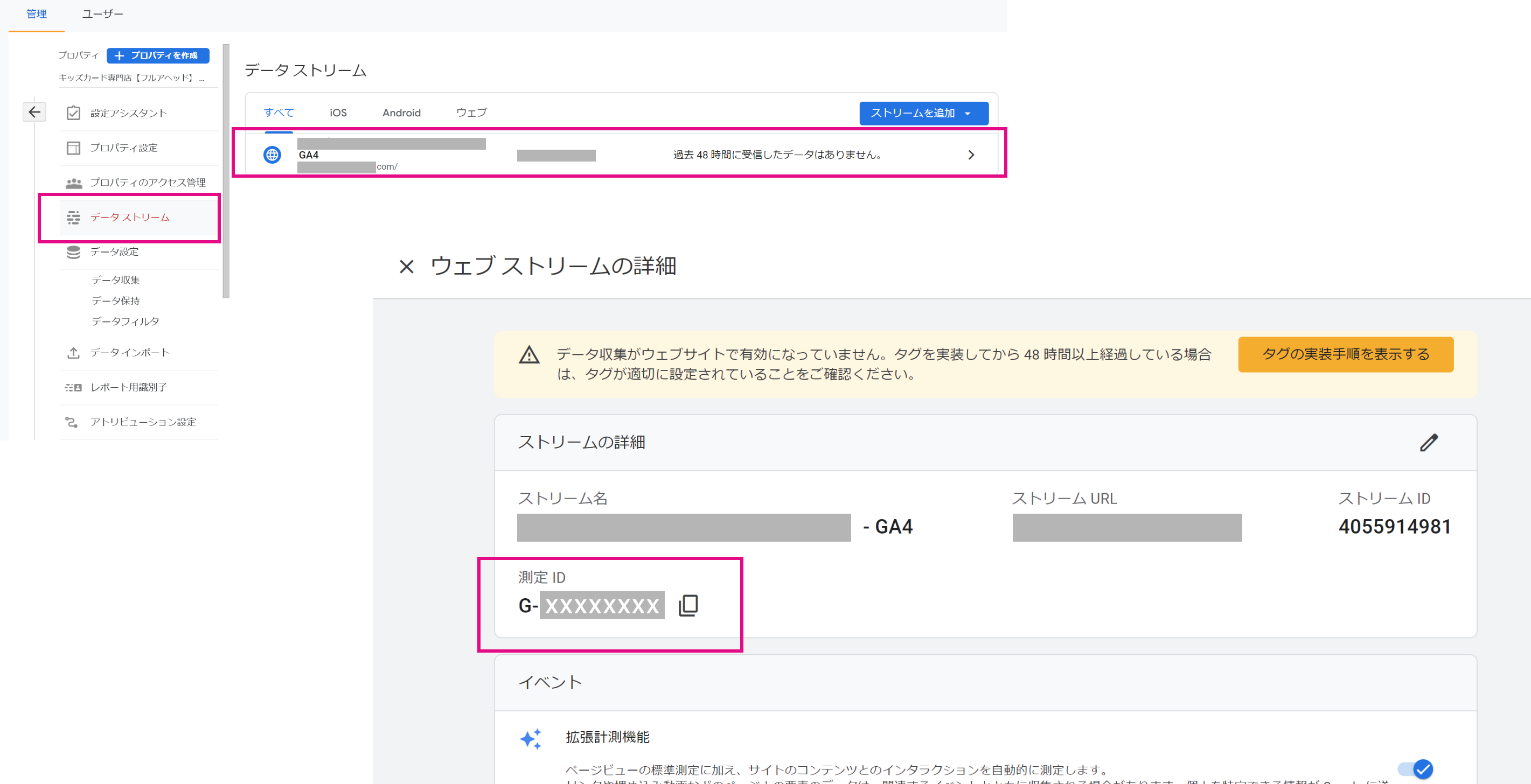
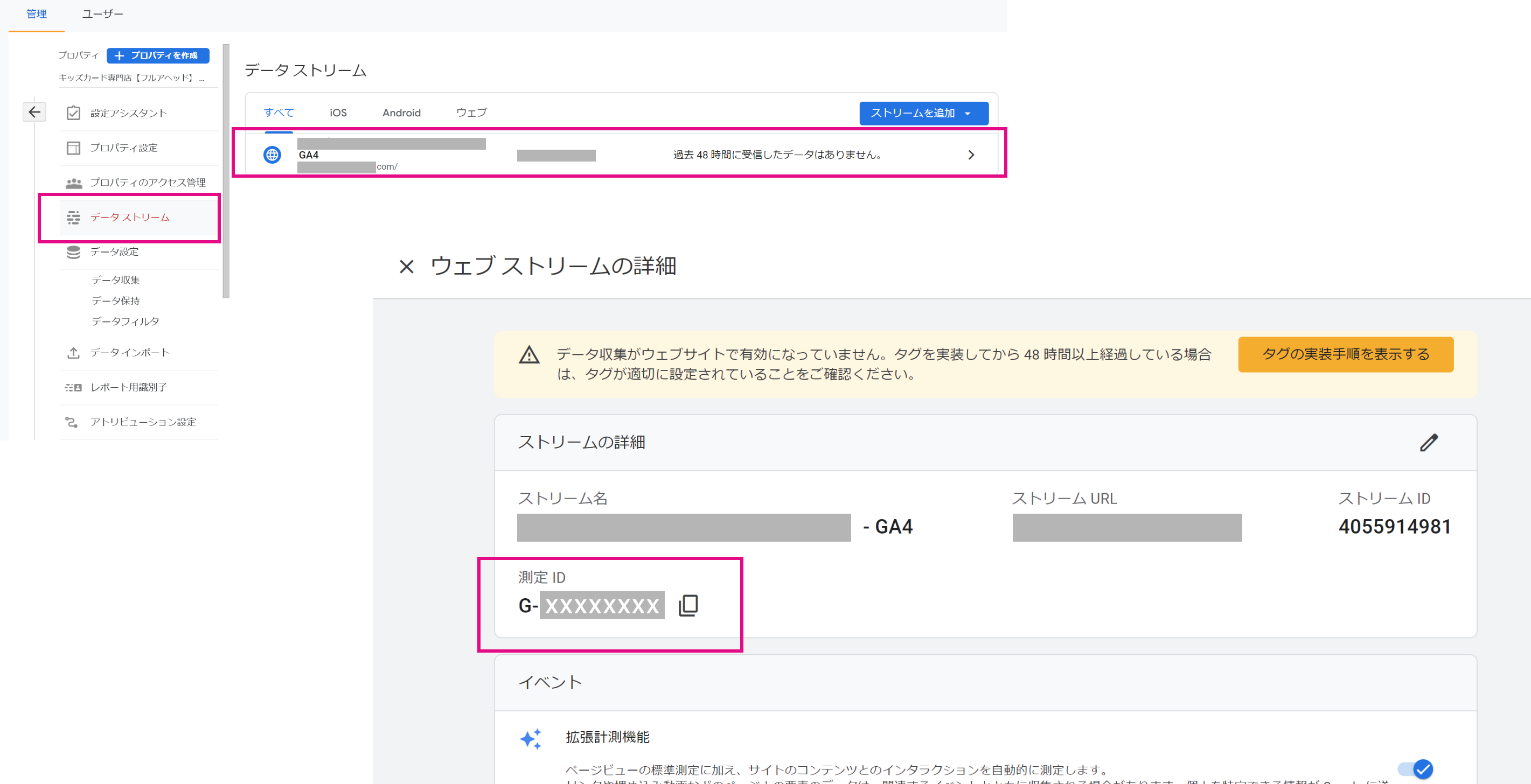
Google アナリティクスで確認
管理画面 > プロパティ列 > データストリーム
2.トリガーを 「初期化」(Initialization - All Pages) で設定
トリガーを 「初期化」(Initialization - All Pages) で設定します。
※ 設定タグは、他のGAイベントタグよりも前にできるだけ早く配信する必要があります。「初期化」トリガーを使用すると、GA4 設定タグを他のトリガーよりも先に配信できます。
※ Google アナリティクス 4 タグ https://support.google.com/tagmanager/answer/9442095?hl=ja
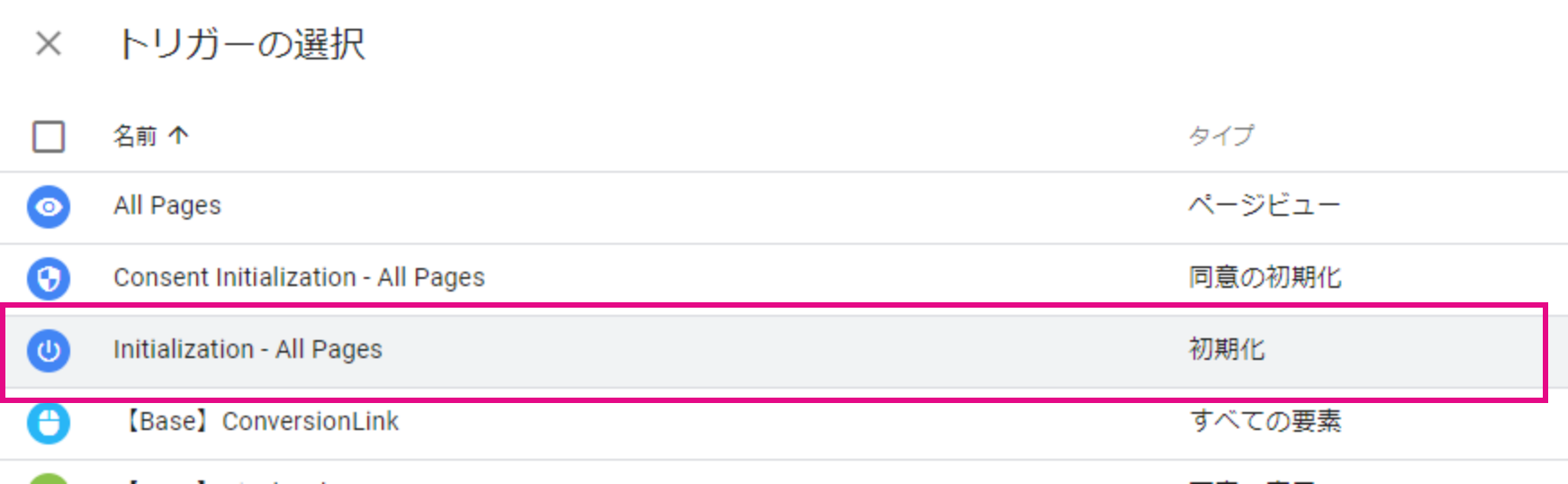
タグを「保存」し、公開するとGA4(Googleアナリティクス4プロパティ)の計測がスタートします

